Cara Menonaktifkan Semua Panggilan Masuk di Android
Cara Menonaktifkan Semua Panggilan Masuk Secara Sementara
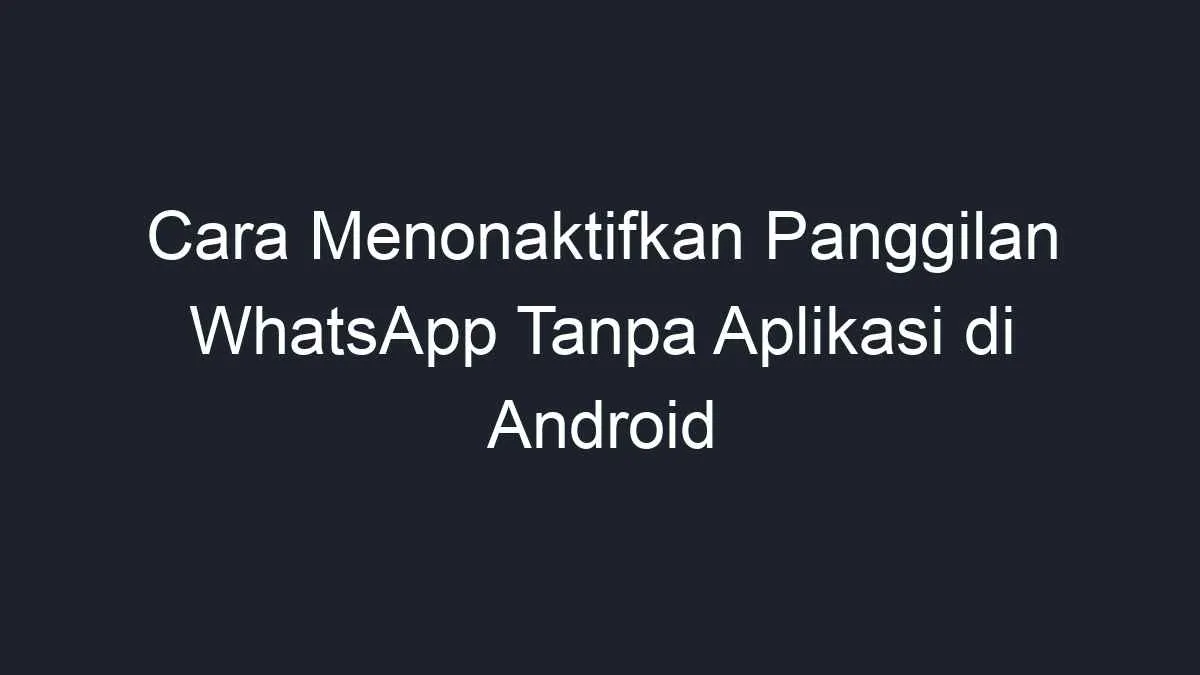
Bosan dengan telepon yang terus-menerus berdering dan mengganggu aktivitasmu? Tenang, ada beberapa cara praktis untuk membungkam semua panggilan masuk di Androidmu untuk sementara waktu, tanpa harus repot-repot memblokir kontak satu per satu. Berikut beberapa trik ampuh yang bisa kamu coba!
Mematikan Panggilan Masuk Menggunakan Mode Pesawat
Cara paling cepat dan efektif untuk memblokir semua panggilan masuk adalah dengan mengaktifkan Mode Pesawat. Metode ini mematikan semua koneksi nirkabel perangkatmu, termasuk jaringan seluler, Wi-Fi, dan Bluetooth. Hasilnya? Tidak ada panggilan, pesan, atau notifikasi yang akan mengganggumu.
- Geser panel notifikasi dari atas layar Androidmu.
- Cari ikon pesawat dan ketuk untuk mengaktifkan Mode Pesawat.
- Untuk menonaktifkan, ulangi langkah 2.
Menggunakan Fitur Jangan Ganggu (Do Not Disturb)
Fitur Jangan Ganggu (Do Not Disturb atau DND) di Android menawarkan kontrol yang lebih spesifik. Kamu bisa mengatur waktu tertentu agar semua panggilan masuk dibungkam, atau hanya mengizinkan panggilan dari kontak tertentu.
- Buka aplikasi Setelan (Settings) di ponsel Androidmu.
- Cari dan pilih menu “Suara dan getaran” atau yang serupa (namanya mungkin sedikit berbeda tergantung merek dan versi Android).
- Temukan opsi “Jangan Ganggu” atau “Do Not Disturb”.
- Atur jadwal Jangan Ganggu, misalnya dari pukul 22.00 hingga 06.00. Kamu juga bisa mengatur pengecualian, seperti panggilan dari kontak tertentu atau grup tertentu.
Memblokir Semua Nomor Telepon Tidak Dikenal
Jika kamu ingin memblokir semua panggilan dari nomor yang tidak tersimpan di kontakmu, beberapa perangkat Android menawarkan fitur ini secara bawaan. Fitur ini akan secara otomatis menolak panggilan dari nomor yang tidak dikenal.
- Langkah-langkahnya bisa sedikit berbeda tergantung merek dan model Android. Biasanya, kamu perlu masuk ke aplikasi telepon, lalu cari pengaturan panggilan atau pengaturan kontak. Di sana, cari opsi untuk memblokir nomor tidak dikenal atau panggilan spam.
- Perhatikan bahwa fitur ini mungkin tidak sempurna dan masih ada kemungkinan beberapa panggilan dari nomor tidak dikenal dapat lolos.
Memanfaatkan Aplikasi Pihak Ketiga
Banyak aplikasi pihak ketiga di Google Play Store yang menawarkan fitur pemblokiran panggilan dan pengaturan Jangan Ganggu yang lebih canggih. Aplikasi-aplikasi ini seringkali menyediakan fitur tambahan seperti identifikasi penelepon dan pelaporan spam.
- Cari aplikasi pemblokir panggilan di Google Play Store. Pilih aplikasi dengan rating dan ulasan yang baik. Pastikan kamu membaca izin aplikasi sebelum menginstalnya.
- Setelah terinstal, ikuti petunjuk dalam aplikasi untuk mengatur preferensi pemblokiran panggilanmu.
Menonaktifkan Panggilan Masuk untuk Kontak Tertentu

Bosan dihujani panggilan dari nomor-nomor yang nggak diinginkan? Tenang, Android punya fitur andalan untuk memblokir panggilan masuk, bahkan secara spesifik dari kontak tertentu. Artikel ini akan memandu kamu langkah demi langkah untuk menjinakkan dering telepon yang mengganggu, baik dari aplikasi telepon bawaan maupun aplikasi chatting kesayanganmu.
Memblokir Panggilan dari Aplikasi Telepon Bawaan Android
Cara paling umum untuk memblokir panggilan adalah melalui aplikasi telepon bawaan Android. Biasanya, langkah-langkahnya cukup mudah diikuti. Pertama, buka aplikasi telepon. Cari riwayat panggilan atau daftar kontak. Temukan nomor yang ingin kamu blokir. Biasanya, akan ada opsi “Blokir” atau ikon yang mirip dengannya. Setelah kamu memilih opsi tersebut, nomor tersebut akan masuk ke daftar blokir dan panggilan darinya akan langsung diarahkan ke voicemail.
Memblokir Kontak dari Aplikasi Pesan Seperti WhatsApp atau Telegram
Selain aplikasi telepon bawaan, kamu juga bisa memblokir kontak yang menyebalkan di aplikasi pesan seperti WhatsApp atau Telegram. Di WhatsApp, misalnya, buka chat dengan kontak yang ingin kamu blokir. Biasanya ada tiga titik vertikal di pojok kanan atas. Ketuk tiga titik tersebut, lalu pilih opsi “Blokir”. Prosesnya hampir sama di Telegram, cari opsi “Blokir” di profil kontak yang ingin kamu blokir. Setelah diblokir, kamu tidak akan menerima pesan, panggilan suara, atau panggilan video dari kontak tersebut.
Perbandingan Metode Pemblokiran Kontak
Berikut tabel perbandingan metode pemblokiran kontak di berbagai aplikasi:
| Nama Aplikasi | Langkah Pemblokiran | Keunggulan | Kekurangan |
|---|---|---|---|
| Aplikasi Telepon Bawaan | Cari nomor di riwayat panggilan atau kontak, lalu pilih opsi “Blokir”. | Mudah diakses dan digunakan, tersedia di semua perangkat Android. | Hanya memblokir panggilan, tidak memblokir pesan dari aplikasi lain. |
| Buka profil kontak, cari dan pilih opsi “Blokir”. | Memblokir panggilan suara, video call, dan pesan. | Hanya berlaku untuk WhatsApp, tidak memblokir panggilan telepon dari aplikasi telepon. | |
| Telegram | Buka profil kontak, cari dan pilih opsi “Blokir”. | Memblokir panggilan suara, video call, dan pesan. | Hanya berlaku untuk Telegram, tidak memblokir panggilan telepon dari aplikasi telepon. |
| Aplikasi Pemblokir Pihak Ketiga (Contoh: Mr. Number) | Biasanya melibatkan instalasi aplikasi dan pengaturan daftar blokir. | Fitur lebih lengkap, seperti blokir otomatis nomor spam. | Membutuhkan instalasi aplikasi tambahan, mungkin ada biaya berlangganan. |
Perbedaan Memblokir Nomor dan Membisukan Kontak
Memblokir nomor akan sepenuhnya mencegah kontak tersebut menghubungi kamu melalui panggilan telepon dan (tergantung aplikasi) pesan. Sedangkan membisukan kontak hanya akan mematikan notifikasi dari kontak tersebut, tetapi panggilan atau pesan masih akan masuk dan tersimpan di perangkat kamu.
Mengembalikan Pengaturan Pemblokiran Kontak ke Pengaturan Awal
Untuk mengembalikan pengaturan pemblokiran kontak ke pengaturan semula, kamu perlu membuka pengaturan aplikasi telepon atau aplikasi pesan yang digunakan. Biasanya, akan ada bagian “Panggilan yang Diblokir” atau “Kontak yang Diblokir”. Di sana, kamu dapat menemukan daftar kontak yang diblokir dan memilih untuk menghapusnya dari daftar blokir. Dengan demikian, kontak tersebut dapat menghubungi kamu kembali.
Menonaktifkan Semua Jenis Panggilan Masuk (Telepon, Video Call, dll.)

Bosan terus-terusan diganggu panggilan telepon atau video call yang nggak penting? Tenang, Android punya fitur untuk membungkam semua itu! Artikel ini akan memandu kamu langkah demi langkah untuk menonaktifkan semua jenis panggilan masuk, baik dari aplikasi bawaan maupun aplikasi pihak ketiga. Jadi, siap-siap menikmati ketenangan tanpa gangguan panggilan yang tak diinginkan.
Menonaktifkan semua panggilan masuk di Android bisa dilakukan dengan beberapa cara, tergantung seberapa total kamu ingin memblokirnya. Kamu bisa memilih untuk memblokir semua panggilan sekaligus, atau hanya dari aplikasi tertentu. Berikut penjelasan lengkapnya.
Mematikan Semua Notifikasi Panggilan Masuk
Cara paling ampuh untuk menghentikan semua notifikasi panggilan adalah dengan mematikan notifikasi dari semua aplikasi yang memungkinkan panggilan masuk. Bayangkan sistem notifikasi Android seperti sebuah pusat komando. Setiap aplikasi yang bisa menerima panggilan, seperti aplikasi telepon bawaan, Skype, atau WhatsApp, mengirimkan sinyal ke pusat komando ini setiap ada panggilan masuk. Sinyal ini kemudian diterjemahkan menjadi notifikasi yang muncul di layar. Untuk mematikan semua notifikasi, kita harus mematikan sinyal dari setiap aplikasi tersebut.
Ilustrasi: Bayangkan sebuah papan kontrol dengan banyak tombol, masing-masing mewakili sebuah aplikasi. Setiap tombol yang ditekan akan menghasilkan bunyi atau lampu yang menunjukkan adanya panggilan masuk. Untuk mematikan semua bunyi dan lampu, kita harus mematikan setiap tombol secara individual. Proses ini sama dengan mematikan notifikasi panggilan dari setiap aplikasi di pengaturan Android.
- Buka menu Pengaturan di ponsel Android kamu.
- Cari dan pilih menu Notifikasi atau Aplikasi & Notifikasi (nama menu bisa sedikit berbeda tergantung versi Android).
- Selanjutnya, cari daftar aplikasi yang bisa menerima panggilan, seperti Telepon, WhatsApp, Skype, dan lainnya.
- Satu per satu, masuk ke pengaturan notifikasi masing-masing aplikasi. Biasanya terdapat opsi untuk mematikan semua notifikasi atau menyesuaikan pengaturan notifikasi secara lebih detail.
- Matikan semua notifikasi panggilan untuk setiap aplikasi.
Memblokir Panggilan dari Aplikasi Tertentu
Jika kamu hanya ingin memblokir panggilan dari aplikasi tertentu, misalnya Skype atau Google Duo, kamu bisa melakukannya dengan lebih spesifik. Cara ini lebih tepat jika kamu ingin tetap menerima panggilan dari aplikasi lain, tetapi ingin menonaktifkan aplikasi tertentu yang sering mengganggu.
- Buka aplikasi yang ingin kamu blokir panggilannya (misalnya, Skype).
- Cari pengaturan aplikasi tersebut. Biasanya terdapat opsi untuk mengelola notifikasi atau pengaturan panggilan.
- Cari opsi untuk menonaktifkan notifikasi panggilan atau memblokir panggilan masuk. Posisi opsi ini bisa berbeda-beda tergantung aplikasi.
- Aktifkan pengaturan untuk memblokir panggilan.
Memastikan Tidak Ada Panggilan Masuk dari Aplikasi Pihak Ketiga
Untuk memastikan tidak ada panggilan masuk yang mengganggu dari aplikasi pihak ketiga, langkah-langkah di atas sudah cukup efektif. Pastikan kamu memeriksa setiap aplikasi yang berpotensi menerima panggilan dan menonaktifkan notifikasi panggilannya. Ingat, langkah ini menghentikan notifikasi, bukan berarti aplikasi tersebut tidak menerima panggilan. Aplikasi masih mungkin menerima panggilan, tetapi kamu tidak akan menerima pemberitahuannya.
Pengaturan Lanjutan untuk Mengontrol Panggilan Masuk
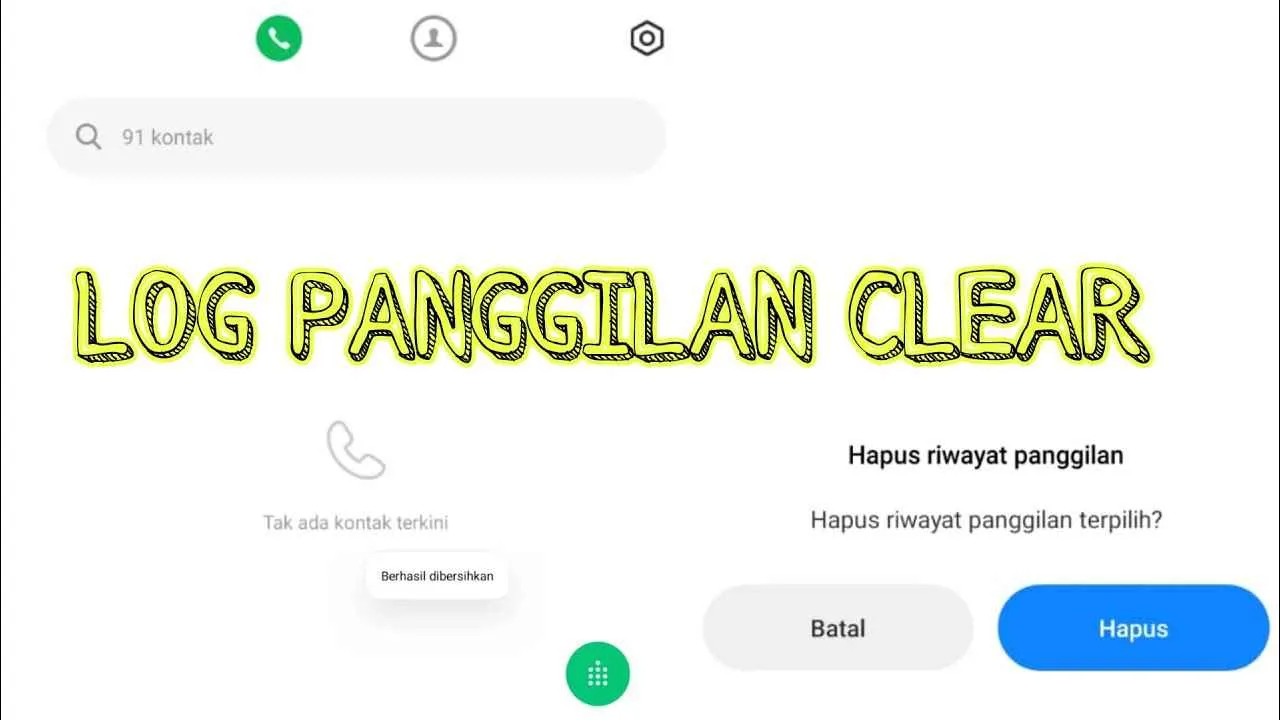
Nah, setelah tahu cara dasar menonaktifkan panggilan masuk, saatnya kita eksplorasi fitur-fitur canggih Android untuk mengendalikan siapa yang bisa menghubungimu. Kita akan bahas aplikasi pihak ketiga, fitur Do Not Disturb (DND) yang super praktis, dan beberapa tips ampuh lainnya. Siap-siap deh, kamu bakal jadi master pengaturan panggilan masuk!
Penggunaan Aplikasi Pengelola Panggilan Pihak Ketiga
Selain fitur bawaan Android, banyak aplikasi pengelola panggilan pihak ketiga yang menawarkan fitur lebih lengkap dan fleksibel. Aplikasi-aplikasi ini biasanya memungkinkan kamu untuk memblokir nomor tertentu, mengkategorikan kontak, dan bahkan menjadwalkan waktu-waktu tertentu untuk memblokir semua panggilan. Misalnya, aplikasi “Call Blocker” atau “Truecaller” menawarkan fitur-fitur seperti identifikasi penelepon, blokir otomatis spam, dan pengaturan daftar hitam yang sangat detail. Dengan aplikasi ini, kamu bisa mengatur filter panggilan dengan sangat presisi, bahkan sampai ke detail jenis panggilan (misalnya, hanya memblokir panggilan internasional).
Konfigurasi Fitur “Jangan Ganggu” (Do Not Disturb)
Fitur Jangan Ganggu (DND) di Android adalah senjata rahasia untuk mengontrol panggilan masuk. Fitur ini memungkinkanmu untuk membisukan semua notifikasi, termasuk panggilan masuk, selama periode waktu tertentu atau sampai kamu mematikannya. Namun, DND juga menawarkan fleksibilitas pengaturan prioritas dan pengecualian. Kamu bisa menentukan kontak atau grup tertentu yang tetap bisa menghubungimu meskipun DND aktif.
- Aktifkan DND: Buka pengaturan, cari “Jangan Ganggu”, lalu aktifkan.
- Atur Jadwal: Tentukan waktu aktif DND, misalnya setiap malam pukul 22.00 hingga 07.00.
- Tetapkan Pengecualian: Pilih kontak atau grup yang diizinkan untuk menghubungi selama DND aktif. Ini bisa berupa kontak favorit, keluarga, atau grup tertentu.
- Atur Prioritas: Beberapa versi Android memungkinkan pengaturan prioritas notifikasi. Misalnya, kamu bisa membiarkan notifikasi dari aplikasi penting, seperti pesan darurat, tetap muncul meskipun DND aktif.
Tips dan Trik Tambahan Mengoptimalkan Pengaturan Panggilan Masuk
Jangan hanya mengandalkan fitur bawaan. Eksplorasi aplikasi pihak ketiga untuk mendapatkan fitur yang lebih komprehensif dan sesuai dengan kebutuhanmu. Manfaatkan fitur “Jangan Ganggu” secara maksimal dengan pengaturan jadwal dan pengecualian yang tepat. Ingat, teknologi ini untuk memudahkan hidupmu, bukan mempersulit!
Potensi Masalah dan Solusinya
Kadang, menonaktifkan panggilan masuk bisa menimbulkan masalah. Misalnya, panggilan penting mungkin terlewat. Solusi untuk masalah ini adalah memanfaatkan fitur pengecualian pada DND atau menggunakan aplikasi pengelola panggilan yang memungkinkan pembuatan daftar putih kontak penting. Selain itu, pastikan pengaturan DND dan aplikasi pengelola panggilan sudah dikonfigurasi dengan benar. Jika masih ada masalah, coba restart perangkatmu.
Perbedaan Pengaturan Panggilan Masuk Antar Versi Android
Pengaturan panggilan masuk dan fitur DND bisa sedikit berbeda antar versi Android. Misalnya, lokasi menu pengaturan dan opsi yang tersedia mungkin bervariasi antara Android 10, Android 11, dan Android 12. Namun, prinsip dasarnya tetap sama. Kamu bisa menemukan informasi lebih detail di halaman bantuan atau forum dukungan untuk versi Android yang kamu gunakan. Secara umum, versi Android yang lebih baru biasanya menawarkan fitur dan pengaturan yang lebih canggih dan mudah digunakan.
Terakhir

Mengatur panggilan masuk di Android sekarang jauh lebih mudah dari yang kamu bayangkan! Dengan beberapa langkah sederhana, kamu bisa menikmati kedamaian tanpa harus terus-menerus menerima panggilan yang tidak diinginkan. Dari metode cepat hingga pengaturan lanjutan, kamu memiliki kontrol penuh atas komunikasi masukmu. Jadi, jangan ragu untuk menyesuaikan pengaturan ini sesuai kebutuhanmu dan nikmati pengalaman Android yang lebih tenang!


What's Your Reaction?
-
0
 Like
Like -
0
 Dislike
Dislike -
0
 Funny
Funny -
0
 Angry
Angry -
0
 Sad
Sad -
0
 Wow
Wow








